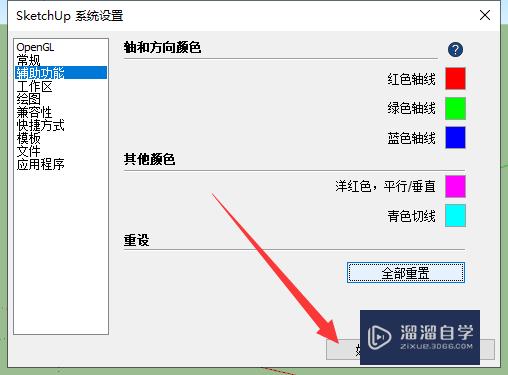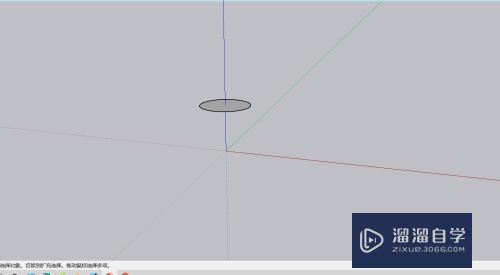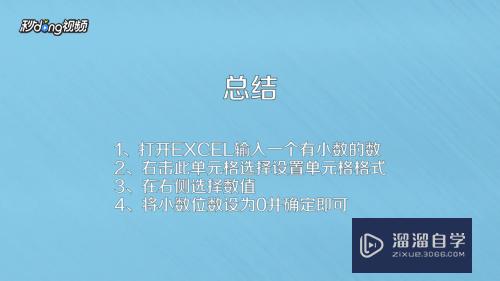CAD怎么快速使用修剪工具(cad怎么快速使用修剪工具)优质
在CAD绘制图形过程中。我们经常用到修剪工具。绘制出的图形。有20%的工作是在修剪中。那么CAD怎么快速使用修剪工具呢?小渲这就来分享使用方法。帮助大家提高绘图效率。
工具/软件
硬件型号:戴尔灵越15
系统版本:Windows7
所需软件:CAD2010
方法/步骤
第1步
在CAD中绘制好需要的图形。
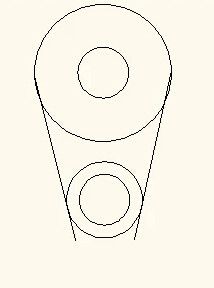
第2步
在工具栏选择“修剪”工具。图中黑色圆圈内的工具就是修剪工具。选择它。
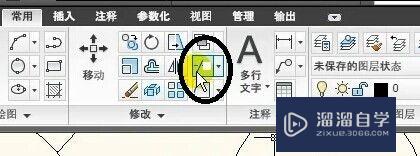
第3步
选择“修剪”工具后。按一胳捕下空格键。鼠标出现如图所示的光标。
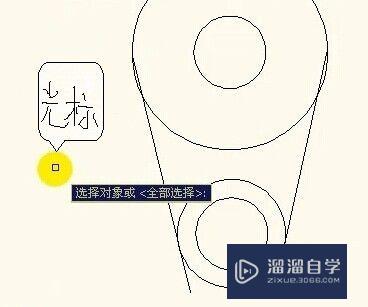
第4步
在第3步的光标出现后。我们就可以快速修剪了。用光标点击需要修剪的线条珠劣著。就可以把选择的线条修剪掉了。
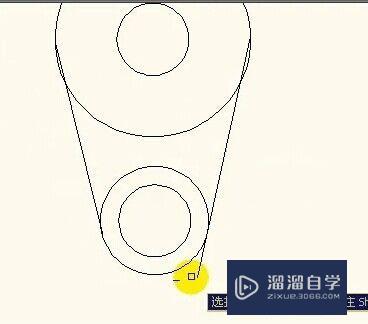
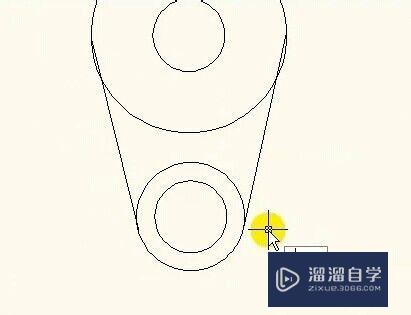
第5步
再用巨爹同样的方法。把其他不需要的线条修剪掉。
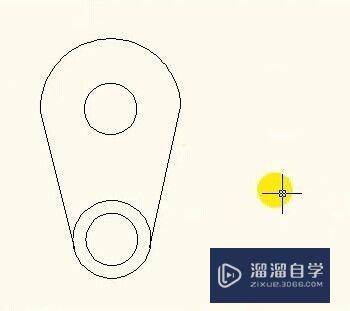
第6步
最后。就得到我们想要的图形了。快动手做一做吧!
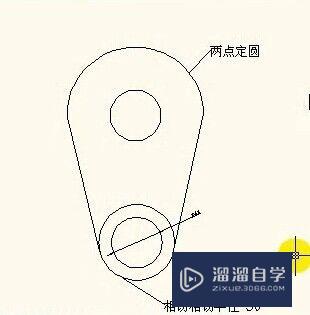
以上关于“CAD怎么快速使用修剪工具(cad怎么快速使用修剪工具)”的内容小渲今天就介绍到这里。希望这篇文章能够帮助到小伙伴们解决问题。如果觉得教程不详细的话。可以在本站搜索相关的教程学习哦!
更多精选教程文章推荐
以上是由资深渲染大师 小渲 整理编辑的,如果觉得对你有帮助,可以收藏或分享给身边的人
本文标题:CAD怎么快速使用修剪工具(cad怎么快速使用修剪工具)
本文地址:http://www.hszkedu.com/63787.html ,转载请注明来源:云渲染教程网
友情提示:本站内容均为网友发布,并不代表本站立场,如果本站的信息无意侵犯了您的版权,请联系我们及时处理,分享目的仅供大家学习与参考,不代表云渲染农场的立场!
本文地址:http://www.hszkedu.com/63787.html ,转载请注明来源:云渲染教程网
友情提示:本站内容均为网友发布,并不代表本站立场,如果本站的信息无意侵犯了您的版权,请联系我们及时处理,分享目的仅供大家学习与参考,不代表云渲染农场的立场!